 开心手机恢复大师最新版可完美兼容Windows电脑,作为一款电脑软件,开心手机恢复大师最新版提供了特有的三大恢复模式:从设备扫描恢复,从iTunes备份文件恢复,从iCloud备份恢复。
开心手机恢复大师最新版可完美兼容Windows电脑,作为一款电脑软件,开心手机恢复大师最新版提供了特有的三大恢复模式:从设备扫描恢复,从iTunes备份文件恢复,从iCloud备份恢复。
软件特色
简单操作专业数据
第一时间强力扫描,支持16种数据的恢复与备份,自主操作即可恢复专业数据,再也不怕数据丢失。
三种模式全面保障
支持直接扫描iOS设备进行数据恢复与备份,同时支持从已有的iTunes和iCloud备份中恢复数据。
极简备份一键恢复
开心手机恢复大师支持iPhone/iPad/iPod设备数据快速备份,兼容Windows和Mac电脑平台,一键恢复,懒人都能轻松搞定。
功能介绍
无需越狱,支持对iPhone,iPad,iPod等iOS设备直接扫描数据和数据恢复。
支持对电脑上已保存的iTunes备份进行数据扫描和恢复。
支持对云端的已有的iCloud备份进行数据下载和恢复导出。
支持将扫描到的短信,通讯录,备忘录等数据直接恢复到iOS设备。
支持将扫描到所有可恢复数据数据恢复导出到本地电脑。
支持对误删的通讯录,短信,备忘录,微信聊天记录等16种数据进行恢复操作。
支持几乎所有iOS系统的iPhone,iPad,iPad Pro,iPad mini,iPad Air,iPod touch。
FAQ
如何使用开心手机恢复大师实现一键备份数据
一键备份简言之就是帮助用户实现:只需一键,即可将全部数据备份到电脑上。那么到底该如何操作呢?
第一步:打开开心手机恢复大师,将您的手机连接至电脑,选择【通过设备扫描恢复】并点击【开始】按钮,跳转进入通过设备扫描模式。
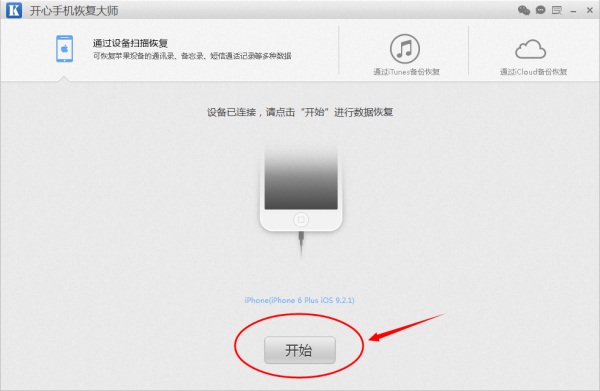
第二步:点击右上角的【一键恢复】。
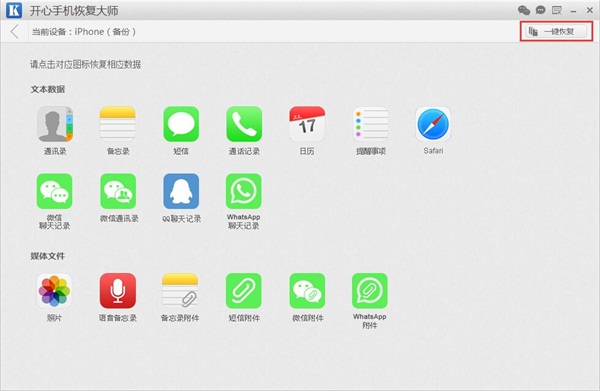
第三步:选择【浏览】,可以更改备份数据的路径。点击【一键恢复】,开始备份。
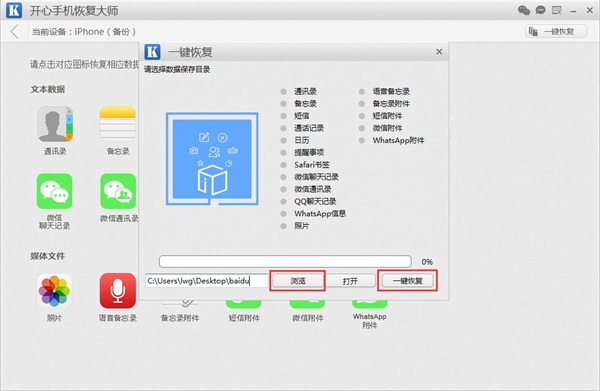
第四步:点击【取消】,终止备份。
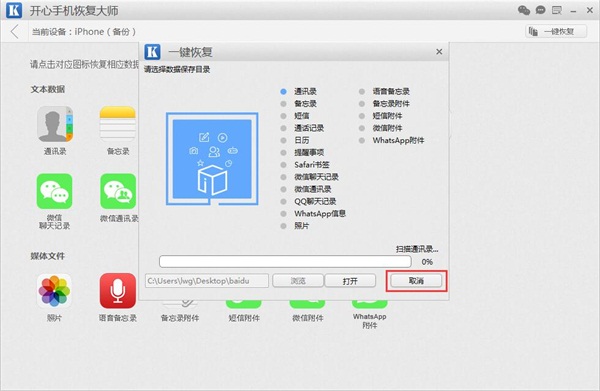
第五步:备份完成之后,点击【确定】,退出界面。备份成功之后,将自动为您打开您备份路径下的文件夹。您可以根据需求对备份的数据进行查阅。
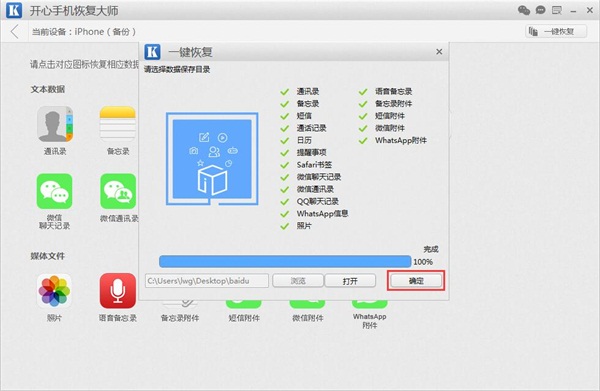
安装步骤
一、在本站下载开心手机恢复大师最新版安装包,并打开,可以点击【自定义安装】,设置软件的安装位置等信息。
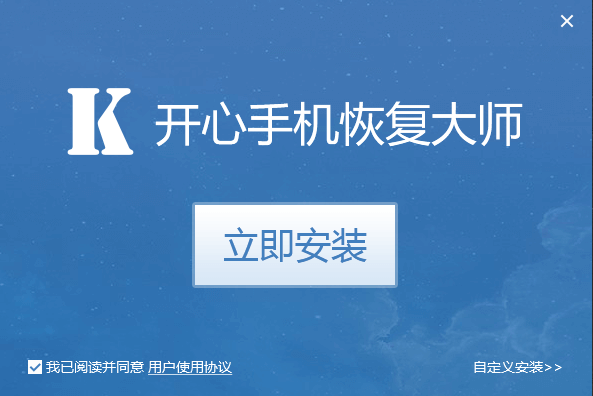
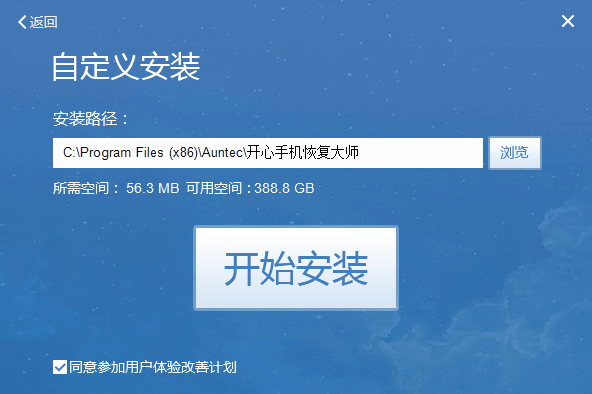
二、耐心等待软件安装完毕,点击【立即体验】就可以使用啦。
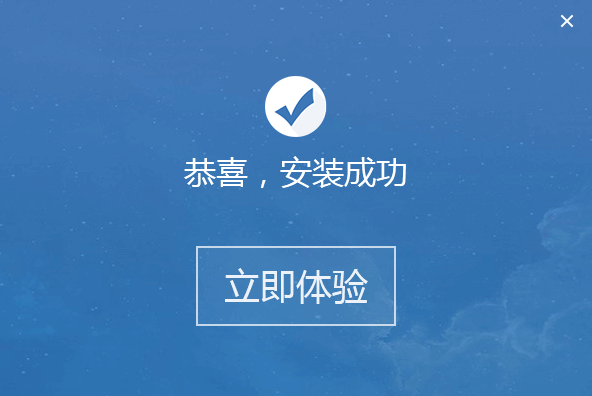
使用技巧
如何使用开心手机恢复大师实现一键恢复数据
很多用户使用iTunes备份时,为了方便恢复,会将iTunes备份转移至移动硬盘。那么如何使用开心手机恢复大师扫描这部分数据?并实现一键恢复呢?
第一步:打开开心手机恢复大师,点击【通过iTunes备份恢复】。
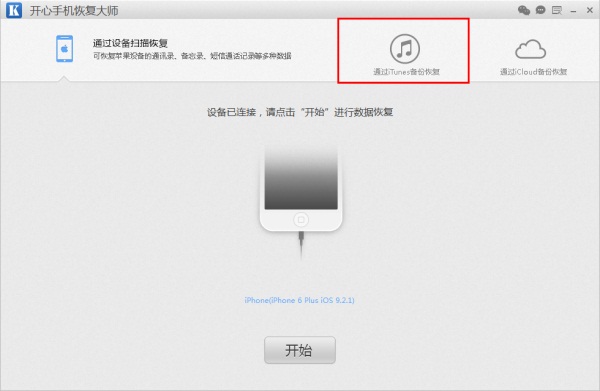
第二步:点击下方的【浏览】按钮。浏览您所保存的备份文件的路径,选择指定的备份文件。(需要注意的是,备份文件需要保存在电脑本地才能被系统进行读取)
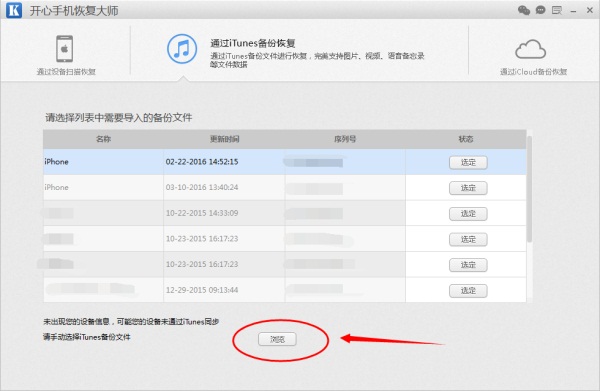
第三步:选择右上角的【一键恢复】按钮。
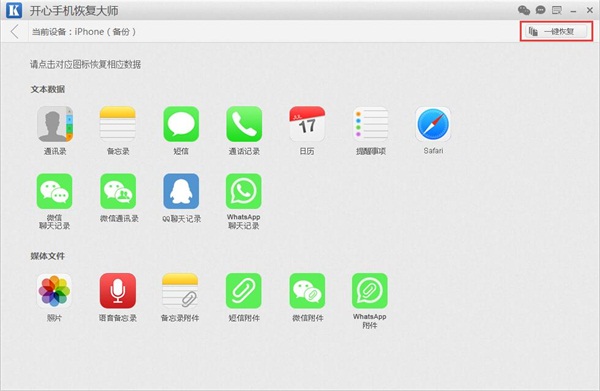
第四步:点击【浏览】选择恢复数据的路径。【一键恢复】则开始恢复。
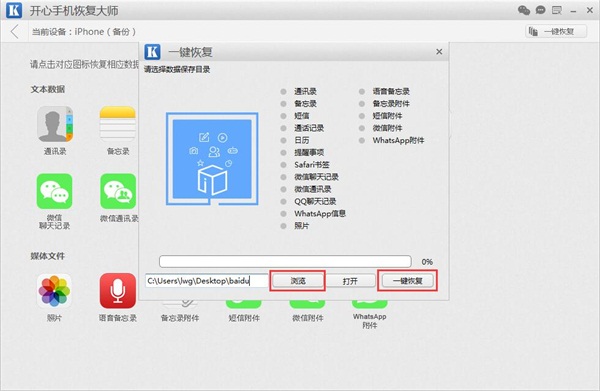
第五步:开始备份数据。点击【取消】,中断恢复。
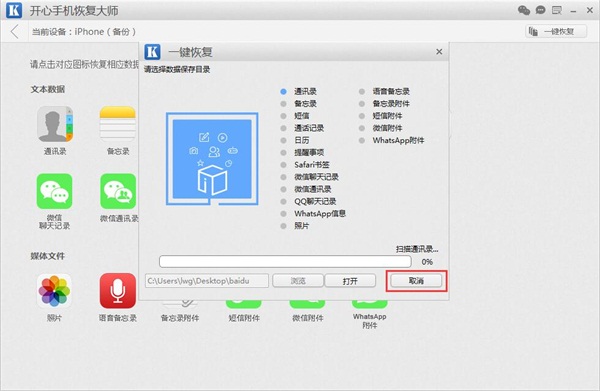
第六步:恢复完成,点击【确定】离开界面。(“X”数据表示该数据类型下无数据)
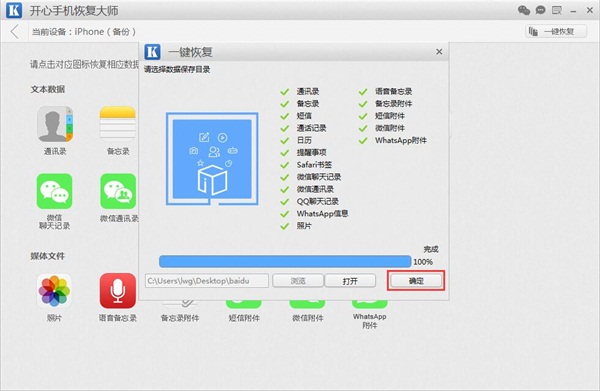
友情提示
恢复成功之后会自动跳转至您恢复的路径下,您可以根据需求进行查阅。

 嗨格式数据恢复大师 官方版 v2.6.1130.361
嗨格式数据恢复大师 官方版 v2.6.1130.361
 苹果恢复大师 v3.7.8880.1867
苹果恢复大师 v3.7.8880.1867
 easyrecovery 绿色版 v14
easyrecovery 绿色版 v14
 万能数据恢复大师 官方版 v6.5.8
万能数据恢复大师 官方版 v6.5.8
 万能苹果恢复大师 破解版v1.2.3
万能苹果恢复大师 破解版v1.2.3
 开心手机恢复大师 v3.8.40.2362
开心手机恢复大师 v3.8.40.2362




























